Présentation
Ce didacticiel vous guidera dans l'ajout d'une adresse IP supplémentaire à votre serveur WHM/cPanel. Des adresses IP supplémentaires peuvent être utilisées pour des services tels que des sites supplémentaires, la gestion du courrier ou le DNS, pour n'en nommer que quelques-uns.
Prérequis
– Un serveur avec cPanel installé. Si vous n'avez pas de serveur, essayez notre hébergement cPanel en un clic.
– Identifiants de niveau administrateur à l'interface de gestion de l'hébergement Web (WHM).
– Une adresse IP supplémentaire à attribuer (voir votre réseau administrateur si vous n'êtes pas sûr).
Ajout d'une adresse IP supplémentaire à une installation WHM/cPanel existante
Ouvrez votre interface d'administration WHM (par exemple, https://mysite.com:2087) à partir du navigateur Web de votre choix.
Depuis la page d'accueil de WHM, sélectionnez "Fonctions IP". (Vous pouvez également rechercher "Nouveau" dans la barre de recherche en haut à gauche et sélectionner "Ajouter une nouvelle adresse IP" dans les options du menu filtré à gauche.)
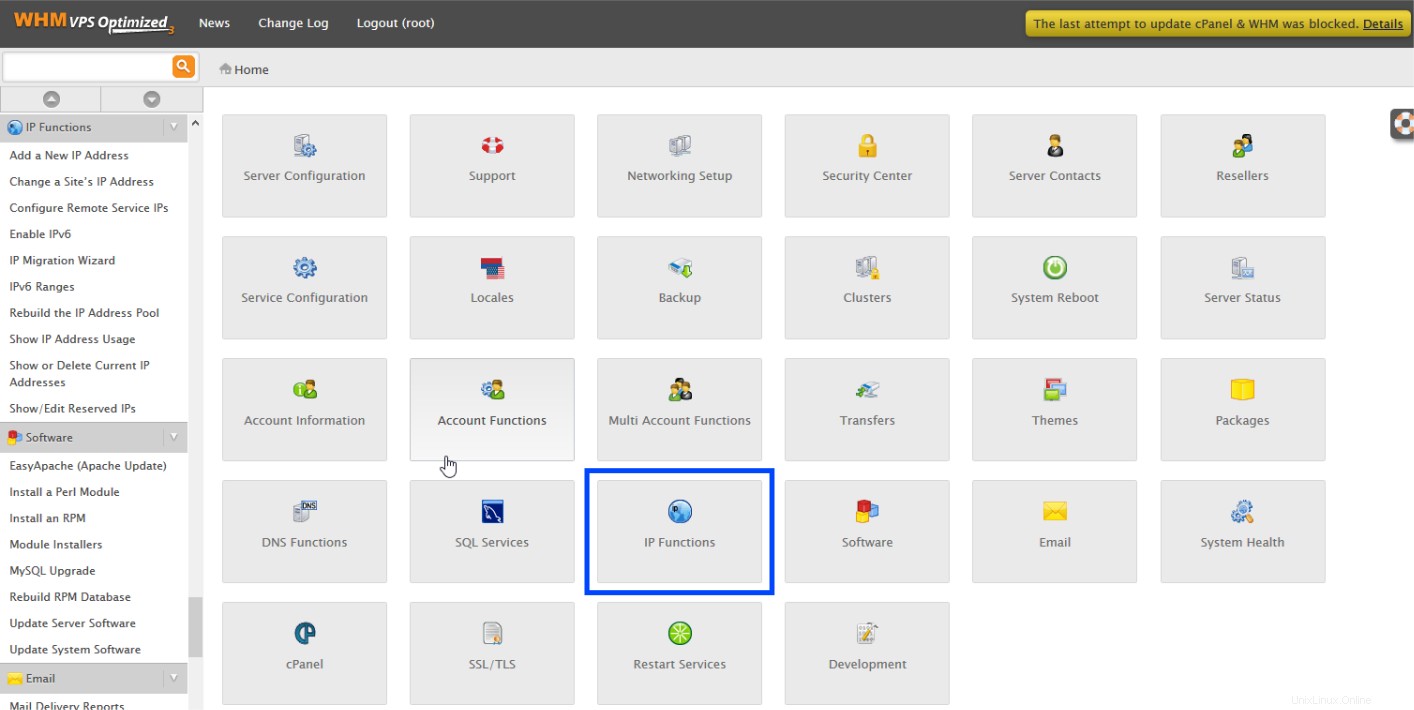
Sélection des options IP WHM
Choisissez "Ajouter une nouvelle adresse IP".
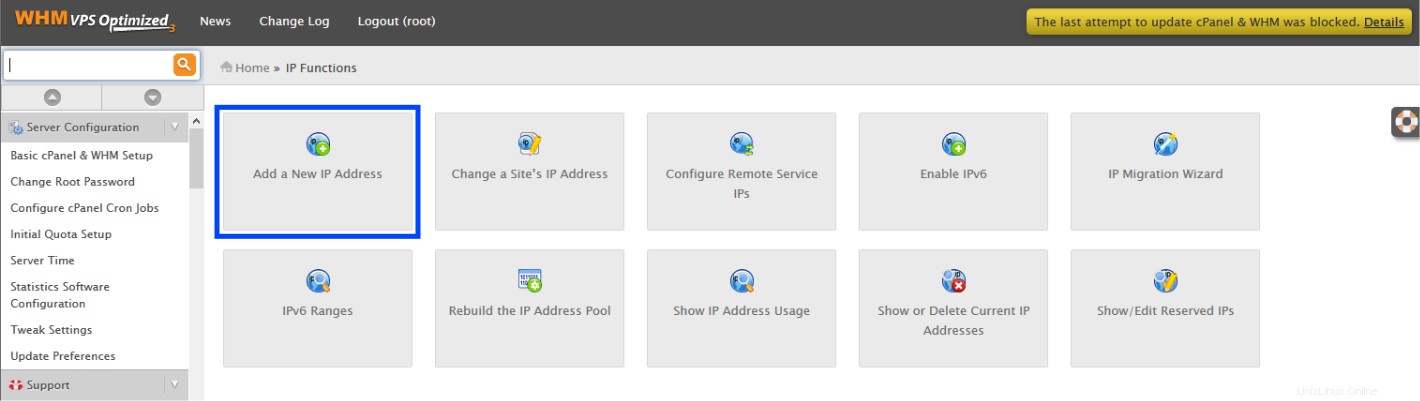
WHM Ajouter une nouvelle option d'adresse IP
Cette page vous permettra d'ajouter une adresse IP unique ou une plage d'adresses IP. Si vous n'avez qu'une seule IP à ajouter, saisissez-la dans la case "Nouvelle IP ou plage d'IP à ajouter :" et sélectionnez le masque de sous-réseau pour cette IP. Par exemple, nous pourrions entrer l'adresse IP 192.168.10.21 comme adresse IP supplémentaire, et si cette adresse IP fait partie du sous-réseau 192.168.10.0/24, nous utiliserions le masque de sous-réseau 255.255.255.0. Si vous n'êtes pas sûr, veuillez consulter votre administrateur réseau.
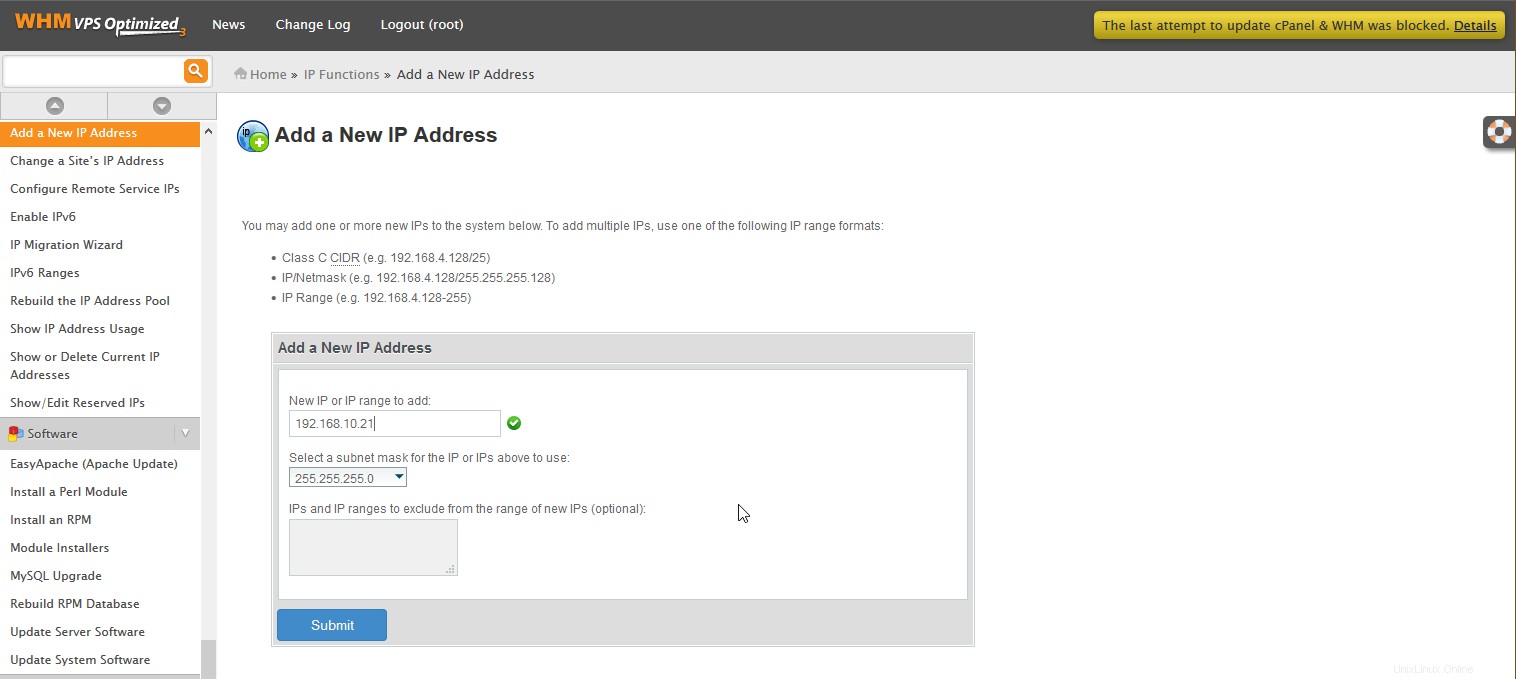
WHM ajoutant une adresse IP supplémentaire
Si vous avez une plage d'adresses IP à ajouter, vous pouvez également le faire via la notation CIDR ou en coupant la plage comme indiqué sur cette page WHM.
Remarque :lorsque vous saisissez l'adresse IP, un indicateur rouge vous avertit que l'adresse IP ou la plage d'adresses IP n'est pas valide. Cet indicateur se transformera en une coche verte lorsqu'il reconnaîtra une entrée valide.
Lorsque vous cliquez sur "Soumettre", vous recevrez une boîte verte "Succès" flottant en bas à droite de la page. Si vous souhaitez confirmer ce succès (ou que vous avez entré la bonne adresse IP), vous pouvez sélectionner l'option de menu "Afficher ou supprimer les adresses IP actuelles" sur le côté gauche de cette page pour voir ce qui est actuellement attribué.
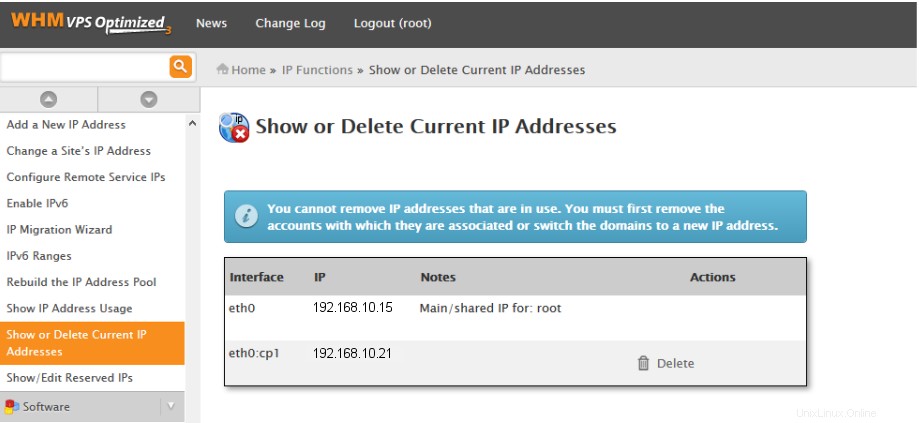
WHM montrant les adresses IP actuellement attribuées
Maintenant, la nouvelle adresse IP est prête à être utilisée. Félicitations pour l'installation d'une IP supplémentaire sur WHM/cPanel. Merci d'avoir suivi ce guide, assurez-vous de revenir ici pour plus de mises à jour.